

By Gina Barrow, Last Update: August 11, 2022
Kann ich Fotos von meinem iPhone 7 dauerhaft löschen, bevor ich sie weiterverkaufe? Wenn ich kann, wie lösche ich Fotos vom iPhone 7?
Das iPhone 7 verfügt über eine sehr gute Kamerafunktion, die es jedes Mal für Selbstporträts geeignet macht. Es ist eines der am besten auf den Markt gebrachten Smartphones, dem alle coolen Funktionen und technischen Daten hinzugefügt wurden. Wenn Sie jedoch vorhaben, Ihr iPhone 7 aus Gründen des Upgrades zu verkaufen, müssen Sie mit allen darin gespeicherten Daten vertraut sein. Alle Ihre Fotos, Nachrichten, Kontakte und sonstigen privaten Informationen müssen vor dem Verkauf gelöscht werden. Sie möchten nicht, dass der neue Eigentümer sich eines Ihrer privaten Fotos anschafft, oder?
Es wäre so peinlich, dass sie all Ihre Fotos und andere private Informationen sehen würden, oder schlimmer noch, sie können es gegen Sie tun. Dies wird in Ihre Privatsphäre eingreifen. Grundsätzlich müssen Sie lösche alle Fotos und andere Daten, bevor Sie Ihr iPhone 7 seinem neuen Besitzer übergeben. Möglicherweise reicht es nicht aus, sie vom Telefon zu löschen, da es Optionen und Funktionen gibt, mit denen Sie sie einfach wiederherstellen können. Dies bedeutet, dass Ihre Fotos nicht dauerhaft gelöscht wurden.
Dies mag etwas unangenehm klingen, aber es gibt Funktionen in Ihrem iPhone 7, mit denen Fotos problemlos wiederhergestellt werden können. Stellen Sie vor der Veröffentlichung sicher, dass Sie das iPhone 7 frei von persönlichen Daten halten, die Ihre Privatsphäre gefährden können. Es gibt mehrere einfache Möglichkeiten lösche alle Fotos vom iPhone 7. Jedoch sind nicht alle davon dauerhaft weg. Wir geben Ihnen den garantiertesten Weg zu dauerhaft lösche alle Fotos ohne Ärger.
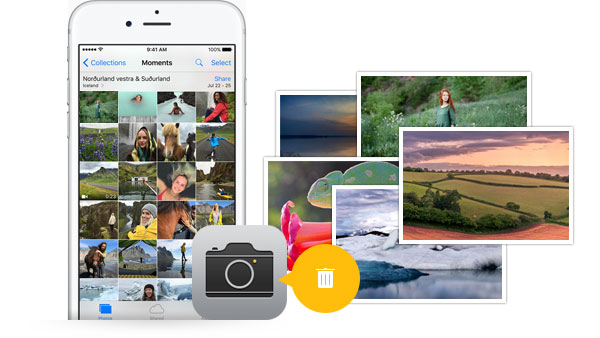
Lösche iPhone Fotos dauerhaft
Teil 1. So löschen Sie alle Fotos direkt vom iPhone 7Teil 2. Löschen Sie alle Bilder von Ihrem iPhone 7 mit einem Computer
Für alle iPhone - Geräte, auf denen iOS 8 oder höher ausgeführt wird, können Sie jetzt die Kürzlich gelöscht Fotos, die normalerweise für 30 Tage gespeichert werden, bevor sie tatsächlich gelöscht werden. Jeder iPhone-Benutzer, der auf früheren iOS-Versionen ausgeführt wird, kann sich auf dieses schmerzhafte Problem beziehen. Diese sogenanntengelöschtFotos sammeln tatsächlich eine große Menge an Speicherplatz in Ihrem Telefon, so dass Sie dort hängen bleiben, bis die Fotos von selbst verschwunden sind.
Ab iOS 8 können Sie sich von diesen Fotos von Ihrem iPhone verabschieden. Außerdem wird durch diesen Schritt eine große Menge an Speicherplatz auf dem Gerät freigegeben, was ein weiterer Fall von Speicherproblemen auf iOS-Geräten ist. Gehen Sie folgendermaßen vor, um die Fotos direkt vom iPhone 7 zu entfernen:
Löschen Sie alle Fotos direkt aus der iPhone Photo App
Sie haben gerade entfernt “Kürzlich gelöschtFotos aus dem Telefon, so denken Sie beim nächsten Mal daran, wann immer Sie lösche alle Fotos von allen Alben müssen Sie auch von der “löschenkürzlich gelöscht" Mappe.\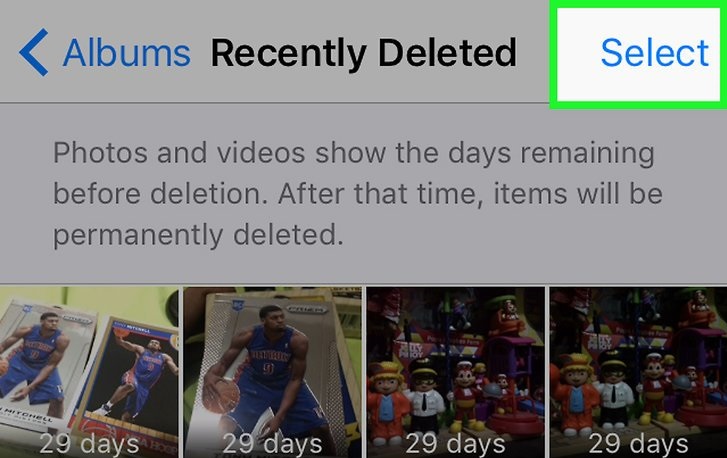
Die Linie bietet coolere Features wie ab und zu neue Sticker, Social Games und verschiedene Inside Apps, die sie heute bei den jüngeren Generationen beliebt machen. Um der Nachfrage nach Line-App-Downloads gerecht zu werden, haben sie grundlegende Möglichkeiten, Benutzern bei technischen Problemen die Sicherung ihres Line-Chat-Verlaufs zu erleichtern.
- Weitere Informationen - Zeilen-Chat-Verlauf sichern und wiederherstellen
iOS Daten sichern und wiederherstellen Ein Klick, um das gesamte iOS-Gerät auf Ihrem Computer zu sichern. Ermöglicht die Vorschau und Wiederherstellung eines Elements aus der Sicherung auf einem Gerät. Exportieren Sie was Sie wollen von der Sicherung auf Ihren Computer. Kein Datenverlust auf Geräten während der Wiederherstellung. iPhone Restore überschreibt Ihre Daten nicht Kostenlos Testen Kostenlos Testen
Lassen Sie es uns alle zugeben; Wir lieben es, Fotos von uns selbst oder mit unseren besten Freunden zu machen, besonders in lustigen Momenten. Oft merkt man beim Aufräumen der Kamerarolle, dass mehr als tausend Fotos darin sind. Das Löschen all dieser Fotos mag wie ein ganztägiger Job erscheinen, aber wir haben Ihren Rücken, wir wissen den schnellsten Weg dazu lösche alle Fotos in nur wenigen Klicks. Sie können lösche alle Fotos einfach mit Ihrem Computer oder Mac. Hier ist wie:
Verwenden eines Windows-PCs
Wenn Sie einen Windows-Computer verwenden, sind die Schritte recht ähnlich, jedoch mit einem genaueren Prozess. Hier ist wie:
Verwenden eines Mac zum Löschen von Fotos
Die oben genannten Schritte sind Wege, wie man etwas Raum freimacht und lösche alle Fotos vom iPhone 7. Diese Schritte sind jedoch noch abrufbar. Das heißt, es ist immer noch anfällig für Identitätsdiebstahl oder eine Verletzung der Privatsphäre. Sie können diese gelöschten Bilder auch dann wiederherstellen, wenn Sie sie vom Gerät selbst gelöscht haben. Für einen professionelleren Weg auf Dauer lösche alle Fotos Beachten Sie diesen wichtigen Schritt ohne Wiederherstellungsoptionen.
Hinterlassen Sie einen Kommentar
Kommentar
iOS Datenrettung
3 Methoden zum Wiederherstellen Ihrer gelöschten Daten vom iPhone oder iPad.
Kostenlos Testen Kostenlos TestenBeliebte Artikel
/
INFORMATIVLANGWEILIG
/
SchlichtKOMPLIZIERT
Vielen Dank! Hier haben Sie die Wahl:
Excellent
Rating: 4.4 / 5 (basierend auf 83 Bewertungen)